這里主要記錄了一些與配置相關的內容。由于網上教程眾多,部分解決方法并不能完全契合我遇到的問題,因此我選擇以自己偏好的方式,對 VSCode 進行完整的配置,并記錄在使用過程中遇到的問題及解決方案。后續內容也會持續更新和完善。
本文檔參考:
最新最全 VSCODE 插件推薦(2025版)
讓你工作效率翻倍的 20 個 VSCode 插件!
文章目錄
- 1. 基本配置
- 1.1 安裝 MinGW
- 1.2 安裝 VSCode 擴展
- 2. 設置 exe 文件路徑
- 2.1 使用 CodeRunner 自動清理 exe 文件
- 2.2 使用 tasks.json 和 launch.json 配置輸出目錄
- 3. 配置相關的常見問題
- 4. 代碼格式化
- 4.1 自動格式化
- 4.2 設置格式化風格
- 4.3 括號顏色
- 5 刷題相關擴展
- 5.1 cph樣例測試
- 5.2 EL錯誤顯示
- 5.3 wakatime代碼時間記錄
- 6 主題圖標擴展
- 6.1 文件圖標
- 6.2 官方圖標
- 7 文檔語言相關
- 7.1 Markdown預覽與編輯
1. 基本配置
1.1 安裝 MinGW
MinGW 是一個用于 Windows 平臺的 GCC 編譯器套件,支持 C/C++ 編譯。以下是安裝步驟:
- 訪問 MinGW 官網 下載最新版本。
- 解壓下載文件后,將
bin文件夾路徑添加到系統的環境變量中。例如:

- 驗證安裝是否成功:打開命令行,輸入
g++ --version,若顯示版本信息,則安裝成功。
1.2 安裝 VSCode 擴展
在 VSCode 中安裝以下擴展:
- C/C++:由 Microsoft 提供,支持代碼高亮、調試等功能。
- Code Runner:用于快速運行代碼。
2. 設置 exe 文件路徑
默認情況下,編譯生成的 .exe 文件會與源代碼位于同一目錄下,這可能會導致文件雜亂。我們可以通過配置將其歸并到指定目錄中。
2.1 使用 CodeRunner 自動清理 exe 文件
CodeRunner 是一個便捷的代碼運行工具,可以通過修改其配置實現自動清理功能:
- 打開 CodeRunner 擴展設置,點擊齒輪圖標,選擇“擴展設置”。
- 找到
Code-runner: Executor Map,點擊“在 settings.json 中編輯”,并在 C 和 C++ 的命令后添加以下內容:
修改后的配置示例:&& rm $dir$fileNameWithoutExt.exe

- 在 CodeRunner 設置中勾選以下選項:
- Run in Terminal:確保代碼在終端中運行。
- Save File Before Run:運行前自動保存文件。
2.2 使用 tasks.json 和 launch.json 配置輸出目錄
配置 tasks.json
tasks.json 用于定義編譯任務,我們將生成的 .exe 文件輸出到 output 文件夾中。我的配置如下:
{"tasks": [{"type": "cppbuild","label": "C/C++: g++.exe build active file","command": "C:\\Program Files\\mingw64\\bin\\g++.exe","args": ["-fdiagnostics-color=always","-g","${file}","-o","${fileDirname}\\output\\${fileBasenameNoExtension}.exe"],"options": {"cwd": "${fileDirname}"},"problemMatcher": ["$gcc"],"group": {"kind": "build","isDefault": true},"detail": "Task generated by Debugger."}],"version": "2.0.0"
}
配置 launch.json
launch.json 用于調試配置,需與 tasks.json 協同工作。以下是我的配置:
{"configurations": [{"name": "C/C++: g++.exe build and debug active file","type": "cppdbg","request": "launch","program": "${fileDirname}\\output\\${fileBasenameNoExtension}.exe","args": [],"stopAtEntry": false,"cwd": "${fileDirname}\\output","environment": [],"externalConsole": false,"MIMode": "gdb","miDebuggerPath": "C:\\Program Files\\mingw64\\bin\\gdb.exe","setupCommands": [{"description": "Enable pretty-printing for gdb","text": "-enable-pretty-printing","ignoreFailures": true},{"description": "Set Disassembly Flavor to Intel","text": "-gdb-set disassembly-flavor intel","ignoreFailures": true}],"preLaunchTask": "C/C++: g++.exe build active file"}],"version": "2.0.0"
}
效果如下:
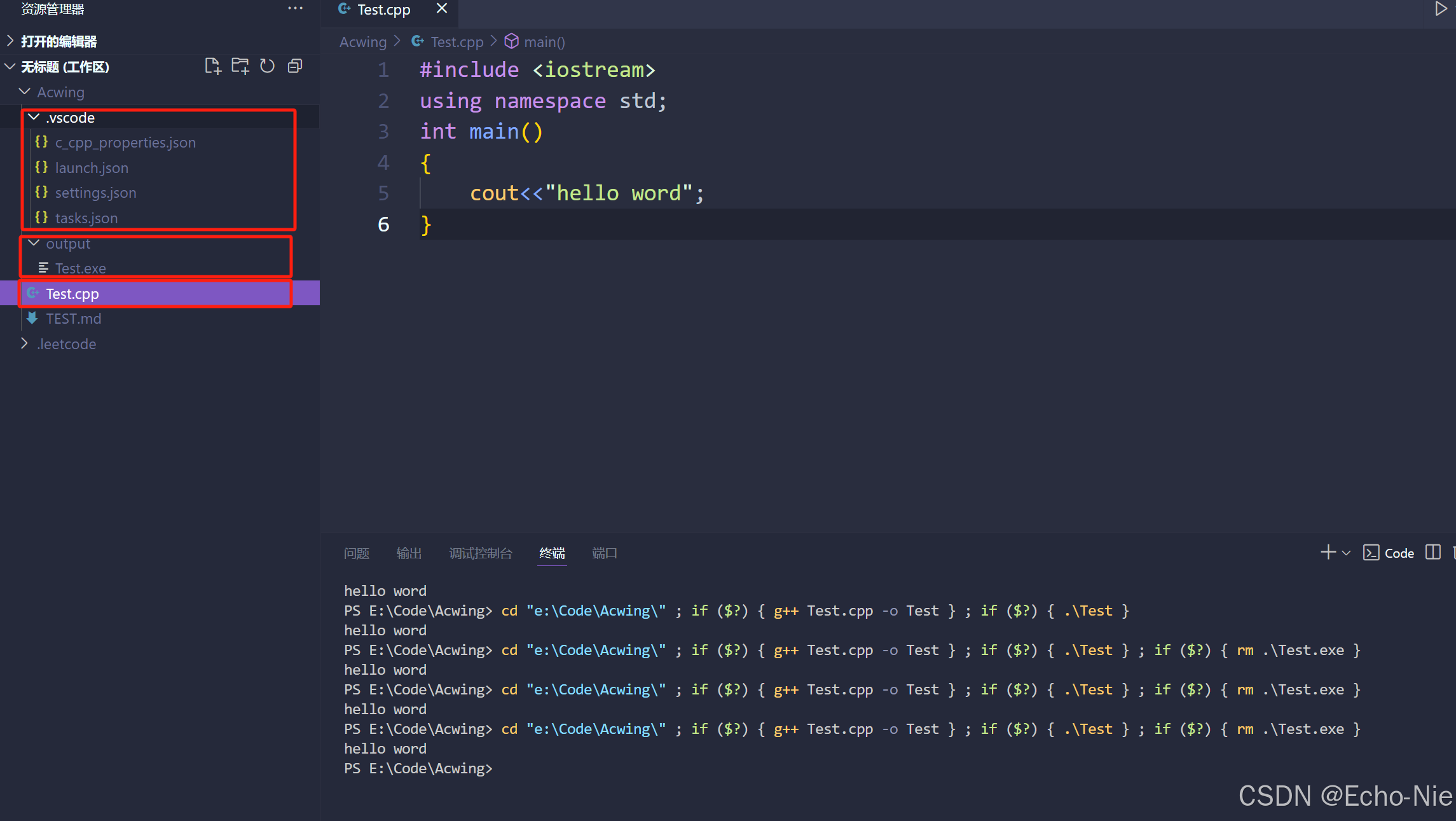
3. 配置相關的常見問題
Q:編譯失敗,提示找不到編譯器
why:未正確配置 MinGW 的環境變量。
Answer:檢查系統環境變量中是否包含 MinGW 的 bin 路徑。
Q:調試時無法找到 .exe 文件
why:tasks.json 和 launch.json 中的路徑不一致。
Answer:確保兩者中的 output 目錄路徑一致。
Q:運行結果無輸出
why:可能未啟用終端運行或代碼邏輯問題。
Answer:檢查 CodeRunner 設置中的“Run in Terminal”選項是否已勾選。
4. 代碼格式化
4.1 自動格式化
使用alt-shift-p格式化太麻煩了,設置保存時自動格式化。
勾選即可。

在setting.json中加上這兩行:
"editor.formatOnType": true,
"editor.formatOnSave": true
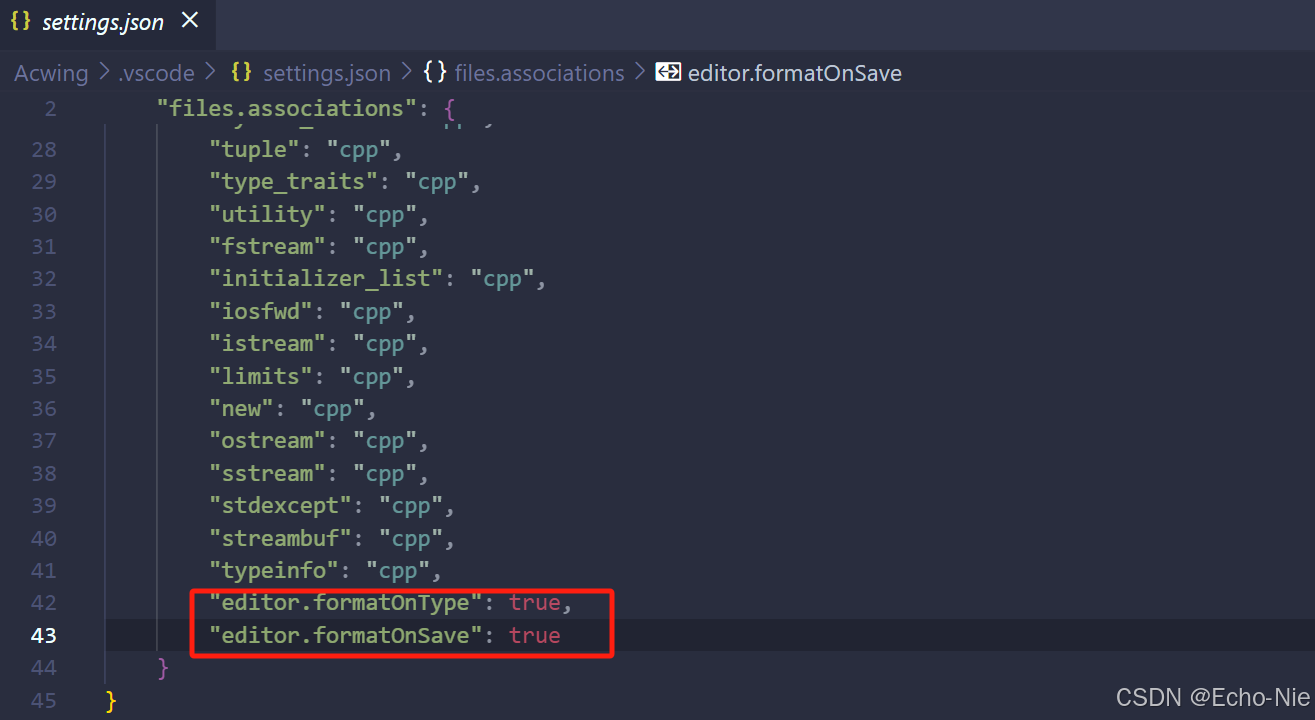
4.2 設置格式化風格
我們知道代碼的風格最典型的有兩種,花括號的行位和獨占一行的風格。vscode默認用的是Visual Studio風格,獨占一行的風格,如下:
for()
{
//code
}
但是我個人比較喜歡行尾風格
for(){
}
vscode可以自定義自己的代碼格式化風格。
首先Ctrl Shift P,輸入user settings,搜索clang,如下圖所示。這里面可以選擇自己喜歡的風格,具體的代碼風格自行查閱即可:https://clang.llvm.org/docs/ClangFormatStyleOptions.html

4.3 括號顏色

這個擴展已經棄用了,現在已經內置于vscode中。在 setting.json 中加入以下代碼:
{"editor.bracketPairColorization.enabled": true,"editor.guides.bracketPairs":"active"
}
或者直接在setting里面搜 editor.bracketPairColorization

5 刷題相關擴展
5.1 cph樣例測試

可以進行樣例測試,用法如下:

5.2 EL錯誤顯示


5.3 wakatime代碼時間記錄

https://wakatime.com/api-key
獲取key,然后安裝擴展之后輸入,重啟即可。
6 主題圖標擴展
6.1 文件圖標


6.2 官方圖標

個人覺得蠻好看的。

7 文檔語言相關
7.1 Markdown預覽與編輯
Markdown Preview Enhanced


方便markdown進行編輯



Restful軟件架構風格)



C#運算符詳解:掌握算術與條件運算符的必備技巧+字符串拼接)












)
